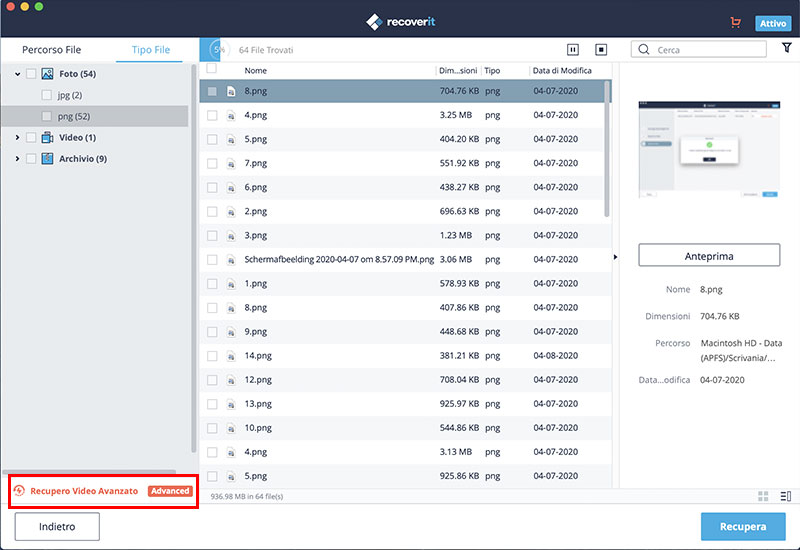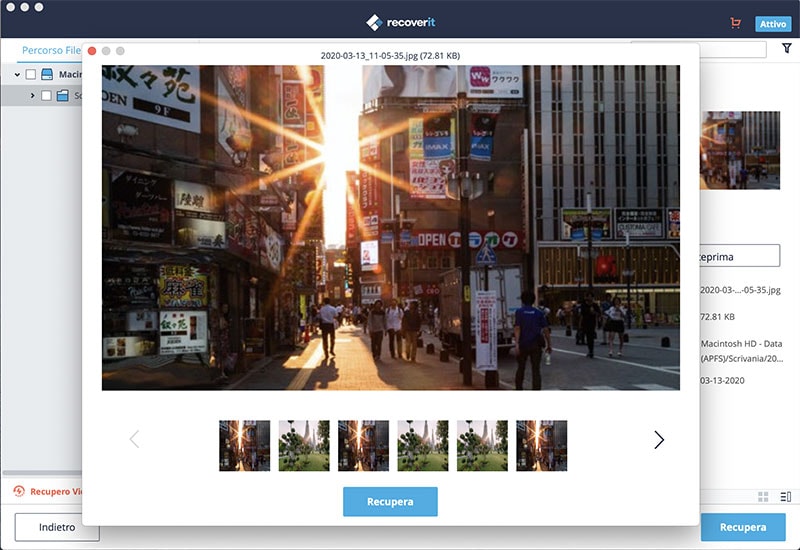L’USB Flash Drive è comoda per memorizzare i file scaricati come un dispositivo di archiviazione portatile, ed è possibile trasferire il file da un computer ad un altro con essa. Tuttavia, potrebbe verificarsi il problema così che l'unità flash USB si danneggia improvvisamente quando si sta ad una riunione importante, o qualcuno che usa il drive USB incautamente ha cancellato alcuni file importanti in esso, anche formatti l'unità flash USB. Se sei un utente Mac, hai realmente bisogno di uno schema preferibile per recuperare i file da USB Flash Drive sul Mac . Trovi qui le guide complete e proteggi i tuoi dati importanti.
Per recuperare i file da USB Flash Drive sul Mac facilmente, si consiglia di scaricare iSkysoft Data Recovery per Mac per completare il processo di ripristino . Si tratta di un software senza rischi che è compatibile con l'ultimo sistema di MacOS High Sierra. Seguire i passi qui sotto per riavere i file persi da USB Flash Drive. Il prerequisito è che sarebbe meglio non aggiungere nuovi file alla propria flash drive USB.
1 Come Recuperare File da USB Flash Drive sul Mac
Passo 1 Scegliere i Tipi di File
Collegare l'unità flash USB al Mac e aprire Recoverit (IS) for Mac dalla cartella Applicazioni. Nella finestra principale, scegliere i tipi di file che si desidera ripristinare dall'unità USB. Questo software di recupero unità USB può recuperare rapidamente i file eliminati da USB Drive.
Passo 2 Selezionare USB Flash Drive e Avviare la Scansione dei File Eliminati
Scegliere l'unità USB collegata dall'elenco "Dispositivi Esterni Rimovibili" e fare clic sul pulsante "Avvio" per avviare la scansione dei file sull'unità flash USB. Se l'unità non è inclusa nell'elenco, fare clic sull'icona "Aggiorna" accanto a "Dispositivi Esterni Rimovibili" per provare.
Se la scansione rapida predefinita non riesce a ripristinare i file USB, si può anche provare la modalità di Scansione Profonda cliccando sul "Scansione Profonda" nella parte inferiore della finestra. Questa modalità (Scansione Profonda) esegue la scansione di tutti i dati esistenti sull'unità USB tramite "segnatura file".
Passo 3 Anteprima e Recupero dei File USB sul Mac
Quando la scansione si interrompe, trovare i file persi scorrendo le cartelle a sinistra. Con l'aiuto della funzione di anteprima, non è difficile trovare foto, audio, documenti e video cancellati dall'unità USB. Per recuperare i file USB, selezionare le caselle davanti ad esse e fare clic sul pulsante "Recupera" sulla parte superiore dell'interfaccia principale. Nella finestra che si apre, scegliere una cartella dove salvare i file recuperati. È così facile recuperare i file eliminati da unità USB.
Perché Scegliere Questo Software di Recupero USB per Mac:
- Recupera i file USB persi a causa di cancellazione, formattazione, corruzione USB o anche infezione da virus
- Ripristina i dati persi da tutti i tipi di unità USB rapidamente, stabilmente e in sicurezza
- Anteprima immagini perse, video, canzoni e documenti con qualità originale
| Riferimenti di Recoverit (IS) per Mac | |
|---|---|
| Scenari di perdita dati USB supportati |
File persi a causa di eliminazione intenzionale o accidentale Formattazione accidentale dell'unità USB Informazioni sul sistema come: l'unità non è formattata, vuoi formattarla adesso? File persi durante trasferimento, corruzione USB e attacco virus Impropria estrazione dell’USB, ecc. |
| Tipi di File Supportati | Immagine, video, audio, documento, file di archivio, e-mail e altro ancora |
| Marche USB Supportate | Sandisk, Kingston, Transcend, Corsair, Sony, ecc |
| Sistemi Supportati |
Mac OS X 10.13 (High Sierra), Mac OS X 10.12 (Sierra), 10.11 (El Capitan), 10.10, 10.9, 10.8, 10.7, 10.6 FAT16, FAT32, exFAT, NTFS, HFS+, e HFSX |
2 Cosa altro può fare questa applicazione iSkysoft di recupero USB?
3 Perché hai bisogno di Recoverit (IS) USB?
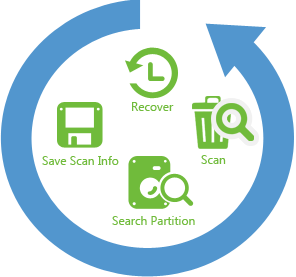
""Per sbaglio ho cancellato alcune cartelle dalla mia flash drive USB e la cartella conteneva tantissime foto di mio figlio, e altri di Word, file di Excel, ecc. di cui ho bisogno. Gradirei se qualcuno mi possa consigliare qualsiasi modo per recuperare questi file eliminati d dalla mia flash drive USB su Mac?" - da Mac Rumors
Domanda 2 sul ripristino di file persi da unità USB su Mac:"La mia flash drive USB è SanDisk, 4GB, formattato per Mac si è corrotta e non ho accesso ai file memorizzati. I messaggi sullo schermo dicono che il disco non può essere letto e invita a riformattarla... quindi, cosa devo fare? Se seguo i messaggi, tutti i file in USB verranno persi. Esiste un software di recupero USB Mac che posso usare per riavere i file di nuovo oltre a formattare l'unità USB?" — da Yahoo answer
Molte persone stanno usando una USB Flash Drive per fare il backup dei loro dati importanti. Salvare tutti i dati in un flash drive USB è un metodo molto importante per evitare eventuali problemi in futuro, soprattutto quando il Mac (MacOS 10.12 Sierra incluso) viene suddiviso. Tuttavia, molte ragioni potrebbero provocare una perdita di file sulla flash drive USB come le domande sopra riportate. Ma non preoccuparti, i tuoi file persi o eliminati dall’USB possono essere recuperati con applicazioni come iSkysoft Data Recovery per Mac.